前几天小编闲来无事就跑到网站底下查看粉丝朋友给小编我留言询问的问题,还真的就给小编看到一个问题,那就是win10下安装win7双系统后启动没有引导菜单怎么解决,其实这个问题的解决方法十分的简单的,接下来小编我就来好好教教大家吧。
1、我们首先启动进入到系统,运行BOOTICE,切换到BCD编辑页,点击智能编辑模式。
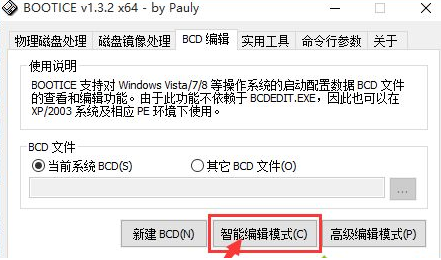
2、接下来我们大家添加,再找到新建Windows 7/8/8.1启动项。
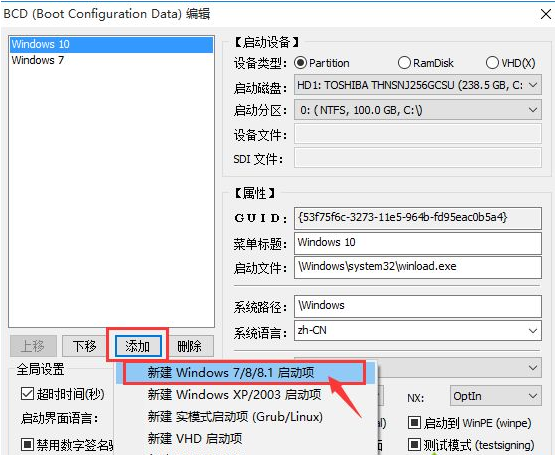
3、接下来我们在右边的启动设备里选择启动磁盘,选择win7安装所在的硬盘。
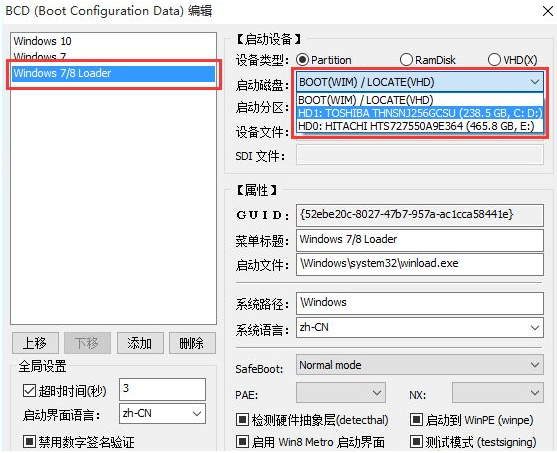
4、接下来我们在启动分区中选择win7安装所在的分区。
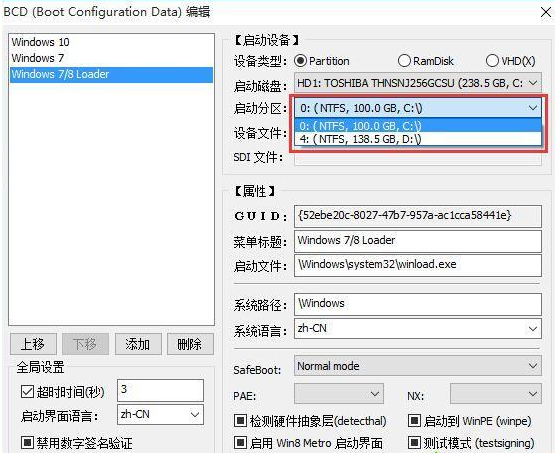
5、接下来我们在菜单标题里修改启动项显示的名字,然后我们再点击右下方的保存当前系统设置,接下来在左下角的全局设置中修改超过时间,再点击保存全局设置就好了。
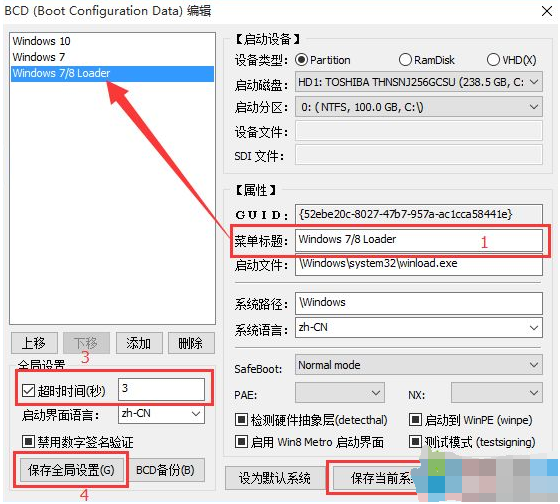
以上就是小编我关于win10下安装win7双系统后启动没有引导菜单怎么解决的方法教程,是不是很简单呢,大家快来好好学习一下吧。
Copyright ©2018-2023 www.958358.com 粤ICP备19111771号-7 增值电信业务经营许可证 粤B2-20231006